
Giáo trình Tin học văn phòng (Ngành: Kỹ thuật sửa chữa lắp ráp máy tính – Trình độ Trung cấp) - Trường Cao đẳng Hòa Bình Xuân Lộc
lượt xem 0
download
 Download
Vui lòng tải xuống để xem tài liệu đầy đủ
Download
Vui lòng tải xuống để xem tài liệu đầy đủ
Giáo trình Tin học văn phòng (Ngành: Kỹ thuật sửa chữa lắp ráp máy tính – Trình độ Trung cấp) gồm có những đơn vị bài học sau: Bài 1: kỹ thuật soạn thảo văn bản; bài 2: xử lý bảng biểu; bài 3: định dạng trang; bài 4: kỹ thuật xử lý bảng tính; bài 5: hàm và truy vấn dữ liệu; bài 6: đồ thị và in ấn; bài 7: tổng quan powerpoint. Mời các bạn cùng tham khảo để biết thêm những nội dung chi tiết!
Bình luận(0) Đăng nhập để gửi bình luận!
Nội dung Text: Giáo trình Tin học văn phòng (Ngành: Kỹ thuật sửa chữa lắp ráp máy tính – Trình độ Trung cấp) - Trường Cao đẳng Hòa Bình Xuân Lộc
- TÒA GIÁM MỤC XUÂN LỘC TRƯỜNG CAO ĐẲNG HÒA BÌNH XUÂN LỘC GIÁO TRÌNH MÔN HỌC: TIN HỌC VĂN PHÒNG NGÀNH: KỸ THUẬT SỬA CHỮA LẮP RÁP MÁY TÍNH TRÌNH ĐỘ: TRUNG CẤP (Ban hành kèm theo Quyết định số: /QĐ-CĐHBXL ngày ..… tháng ....... năm…….. của Hiệu Trưởng Trường Cao đẳng Hoà Bình Xuân Lộc) Đồng Nai, năm 2021 (Lưu hành nội bộ)
- TUYÊN BỐ BẢN QUYỀN Tài liệu này thuộc loại sách giáo trình nên các nguồn thông tin có thể được phép dùng nguyên bản hoặc trích dùng cho các mục đích về đào tạo và tham khảo. Mọi mục đích khác mang tính lệch lạc hoặc sử dụng với mục đích kinh doanh thiếu lành mạnh sẽ bị nghiêm cấm. 1
- LỜI GIỚI THIỆU Trong một thời buổi công nghệ 4.0, hầu như mọi công việc đều sử dụng máy tính, nhất là những công việc văn .Vì thế, môn học “Tin học văn phòng” đã được đưa vào Bài trình đào tạo dành cho người học trình độ Trung cấp thuộc chuyên ngành Kỹ thuật sửa chữa lắp ráp máy tính tại Trường Cao đẳng Hòa Bình Xuân Lộc. Bên cạnh đó, hiện nay trên thị trường có rất ít tài liệu trình bày đầy đủ về nội dung “Tin học văn phòng” dành cho người học trình độ Trung cấp mà phần lớn tài liệu nghiêng về n. Ngoài ra, trong quá trình nghiên cứu môn học “Tin học văn phòng”, người học được hướng dẫn tham khảo nhiều tài liệu khác nhau tương ứng với mỗi bài học riêng biệt; có sự khác nhau về việc sử dụng các thuật ngữ chuyên ngành cũng như một số nội dung nhất định. Đồng thời ở các tài liệu tham khảo khác còn mang tính khái quát. Do đó, người học có thể gặp nhiều khó khăn để hiểu hết ý nghĩa của từng nội dung và có thể chưa biết cách vận dụng vấn đề đó vào trong một số trường hợp thực tiễn. Nhằm tạo điều kiện cho người học có một bộ tài liệu tham khảo mang tính tổng hợp, thống nhất và mang tính thực tiễn sâu hơn. Nhóm người dạy chúng tôi đề xuất và biên soạn Giáo trình Tin học văn phòng dành riêng cho người học trình độ trung cấp. Nội dung của giáo trình bao gồm các Bài sau: bài 1: kỹ thuật soạn thảo văn bản bài 2: xử lý bảng biểu bài 3: định dạng trang bài 4: kỹ thuật xử lý bảng tính bài 5: hàm và truy vấn dữ liệu bài 6: đồ thị và in ấn bài 7: tổng quan powerpoint Trong quá trình biên soạn, chúng tôi đã tham khảo và trích dẫn từ nhiều tài liệu được liệt kê tại mục Danh mục tài liệu tham khảo. Chúng tôi chân thành cảm ơn các tác giả của các tài liệu mà chúng tôi đã tham khảo. 2
- Bên cạnh đó, giáo trình cũng không thể tránh khỏi những sai sót nhất định. Nhóm tác giả rất mong nhận được những ý kiến đóng góp, phản hồi từ quý đồng nghiệp, các bạn người học và bạn đọc. Trân trọng cảm ơn./. Đồng Nai, ngày tháng năm 2021 Tham gia biên soạn 1. KS. Phạm Công Danh 2. KS. Lê Thị Thu 3. ThS. Võ Đức Thiện 4. ThS. Nguyễn Khắc Trung 5. KS. Nguyễn Tuấn Tài 3
- MỤC LỤC LỜI GIỚI THIỆU .......................................................................................................... 2 MỤC LỤC....................................................................................................................... 4 GIÁO TRÌNH MÔN HỌC ............................................................................................ 5 BÀI 1: KỸ THUẬT SOẠN THẢO VĂN BẢN .......................................................... 11 BÀI 2. XỬ LÝ BẢNG BIỂU......................................................................................... 53 BÀI 3. ĐỊNH DẠNG TRANG ...................................................................................... 71 BÀI 4: KỸ THUẬT XỬ LÝ BẢNG TÍNH ................................................................. 100 BÀI 5. HÀM VÀ TRUY VẤN DỮ LIỆU ................................................................... 105 BÀI 6. ĐỒ THỊ VÀ IN ẤN ......................................................................................... 126 BÀI 7. TỔNG QUAN POWERPOINT ....................................................................... 139 BÀI 8. HIỆU ỨNG VÀ TRÌNH DIỄN........................................................................ 146 TÀI LIỆU THAM KHẢO ......................................................................................... 160 4
- GIÁO TRÌNH MÔN HỌC 1. Tên môn học:Tin học văn phòng 2. Mã môn học: MĐ09 3. Vị trí, tính chất, ý nghĩa và vai trò của môn học: 3.1. Vị trí: Giáo trình dành cho người học trình độ Trung cấp tại trường Cao đẳng Hòa Bình Xuân Lộc. 3.2. Tính chất: Là mô đun cơ sở bắt buộc 3.3. Ý nghĩa và vai trò của môn học: môn học này dành cho đối tượng là người học thuộc chuyên ngành Kỹ thuật sửa chữa lắp ráp máy tính. Môn học này đã được đưa vào giảng dạy tại trường Cao đẳng Hòa Bình Xuân Lộc từ năm 2021 đến nay. Nội dung chủ yếu của môn học này nhằm cung cấp các kiến thức thuộc lĩnh vực Tin học văn phòng: Soạn thảo được các văn bản theo đúng tiêu chuẩn, quy cách trình bày văn bản: Sử dụng thành thạo phần mềm soạn thảo văn bản (Microsoft Word) để tạo các tài liệu đạt tiêu chuẩn văn phòng. 4. Mục tiêu của môn học: 4.1. Về kiến thức: A.1 Soạn thảo được các văn bản theo đúng tiêu chuẩn, quy cách trình bày văn bản. A.2 Sử dụng thành thạo phần mềm soạn thảo văn bản (Microsoft Word) để tạo các tài liệu đạt tiêu chuẩn văn phòng. A.3 Sử dụng thành thạo phần mềm bảng tính (Microsoft Excel) để tạo lập, biểu diễn các kiểu dữ liệu: số, chuỗi ký tự, thời gian, biểu đồ... A.4 Sử dụng thành thạo phần mềm trình diễn (Microsoft PowerPoint) để tạo lập, trình diễn báo cáo, chuyên đề một cách chuyên nghiệp Về kỹ năng: B.1 Nhanh nhẹn, linh hoạt trong thao tác soạn thảo văn bảng, bảng tính B.2 Bình tĩnh khi thuyết trình với sự hỗ trợ của phần mềm máy tính 4.3 Về năng lực tự chủ và trách nhiệm: C.1 Cẩn thận, tự giác, chính xác. 5. Nội dung của môn học 5.1. Bài trình khung Tên môn học, mô đun Thời gian học tập (giờ) 5
- Trong đó Mã Số Tổng Thực hành/ MH/ tín số Lý Thực tập/Thí Kiểm MĐ chỉ thuyết nghiệm/Bài tra tập/Thảo luận I Các môn học chung 13 255 106 134 15 MH 01 Giáo dục Chính trị 2 30 15 13 2 MH 02 Pháp luật 1 15 9 5 1 MH 03 Giáo dục thể chất 1 30 4 24 2 MH 04 Giáo dục quốc phòng - An ninh 2 45 21 21 3 MH 05 Tin học 2 45 15 29 1 MH 06 Tiếng Anh 5 90 42 42 6 Các môn học, mô đun chuyên II 62 1460 433 936 91 môn II.1 Môn học, mô đun cơ sở 20 390 159 206 25 MH 07 Tiếng Anh chuyên ngành 2 45 20 21 4 MH 08 An toàn vệ sinh công nghiệp 2 30 18 10 2 MĐ 09 Tin học văn phòng 4 90 20 62 8 MĐ 10 Internet 2 45 15 28 2 MH 11 Kiến trúc máy tính 3 45 28 15 2 MH 12 Kỹ thuật đo lường 3 45 28 15 2 MH 13 Kỹ thuật điện tử 4 90 30 55 5 II.2 Môn học, mô đun chuyên môn 26 540 185 315 40 6
- MH 14 Kỹ thuật xung số 4 75 25 45 5 MĐ 15 Lắp ráp và cài đặt máy tính 3 75 25 45 5 MĐ 16 Xử lý sự cố phần mềm 3 60 20 35 5 MH 17 Mạng máy tính 4 75 40 30 5 MĐ 18 Sửa chữa máy tính 3 75 20 50 5 MĐ 19 Sửa chữa bộ nguồn 3 60 15 40 5 MĐ 20 Kỹ thuật sửa chữa màn hình 3 60 20 35 5 Sửa chữa máy in và thiết bị ngoại MĐ 21 3 60 20 35 5 vi II.3 Môn học, mô đun tự chọn 7 180 64 100 16 MĐ 22 Quản trị mạng 3 75 25 45 5 MĐ 23 Hệ quản trị CSDL (MS Access) 3 75 25 45 5 MĐ 24 Kỹ Năng Nghề Nghiệp 1 30 14 10 6 Thực tập tốt nghiệp 9 350 25 315 10 MĐ 25 Sửa chữa máy tính nâng cao 4 120 10 105 5 MĐ 26 Thực tập tốt nghiệp 5 230 15 210 5 TỔNG CỘNG 75 1715 539 1070 106 6. Điều kiện thực hiện môn học: 6.1. Phòng học Lý thuyết/Thực hành: Đáp ứng phòng học chuẩn 6.2. Trang thiết bị dạy học: Phòng máy vi tính, bảng, phấn 6.3. Học liệu, dụng cụ, mô hình, phương tiện: Giáo trình, mô hình học tập,… 6.4. Các điều kiện khác: Người học tìm hiểu thực tế về công tác xây dựng phương án khắc phục và phòng ngừa rủi ro tại doanh nghiệp. 7. Nội dung và phương pháp đánh giá: 7
- 7.1. Nội dung: - Kiến thức: Đánh giá tất cả nội dung đã nêu trong mục tiêu kiến thức - Kỹ năng: Đánh giá tất cả nội dung đã nêu trong mục tiêu kỹ năng. - Năng lực tự chủ và trách nhiệm: Trong quá trình học tập, người học cần: + Nghiên cứu bài trước khi đến lớp. + Chuẩn bị đầy đủ tài liệu học tập. + Tham gia đầy đủ thời lượng môn học. + Nghiêm túc trong quá trình học tập. 7.2. Phương pháp: Người học được đánh giá tích lũy môn học như sau: 7.2.1. Cách đánh giá - Áp dụng quy chế đào tạo Trung cấp hệ chính quy ban hành kèm theo Thông tư số 09/2017/TT-LĐTBXH, ngày 13/3/2017 của Bộ trưởng Bộ Lao động – Thương binh và Xã hội. - Hướng dẫn thực hiện quy chế đào tạo áp dụng tại Trường Cao đẳng Hòa Bình Xuân Lộc như sau: Điểm đánh giá Trọng số + Điểm kiểm tra thường xuyên (Hệ số 1) 40% + Điểm kiểm tra định kỳ (Hệ số 2) + Điểm thi kết thúc môn học 60% 7.2.2. Phương pháp đánh giá Phương pháp Phương pháp Hình thức Chuẩn đầu ra Số Thời điểm đánh giá tổ chức kiểm tra đánh giá cột kiểm tra Tự luận/ A1, A2, A3, Viết/ Thường xuyên Trắc nghiệm/ B1, B2, 1 Sau … giờ. Thuyết trình Báo cáo C1, Định kỳ Viết/ Tự luận/ A4, B2, C1 2 Sau… giờ 8
- Thuyết trình Trắc nghiệm/ Báo cáo A1, A2, A3, A4, Kết thúc môn Tự luận và Viết B1, B2, 1 Sau… giờ học trắc nghiệm C1, 7.2.3. Cách tính điểm - Điểm đánh giá thành phần và điểm thi kết thúc môn học được chấm theo thang điểm 10 (từ 0 đến 10), làm tròn đến một chữ số thập phân. - Điểm môn học là tổng điểm của tất cả điểm đánh giá thành phần của môn học nhân với trọng số tương ứng. Điểm môn học theo thang điểm 10 làm tròn đến một chữ số thập phân, sau đó được quy đổi sang điểm chữ và điểm số theo thang điểm 4 theo quy định của Bộ Lao động Thương binh và Xã hội về đào tạo theo tín chỉ. 8. Hướng dẫn thực hiện môn học 8.1. Phạm vi, đối tượng áp dụng: Đối tượng Trung cấp kỹ thuật sửa chữa lắp ráp máy tính 8.2. Phương pháp giảng dạy, học tập môn học 8.2.1. Đối với người dạy * Lý thuyết: Áp dụng phương pháp dạy học tích cực bao gồm: thuyết trình ngắn, nêu vấn đề, hướng dẫn đọc tài liệu, bài tập tình huống, câu hỏi thảo luận…. * Bài tập: Phân chia nhóm nhỏ thực hiện bài tập theo nội dung đề ra. * Thảo luận: Phân chia nhóm nhỏ thảo luận theo nội dung đề ra. * Hướng dẫn tự học theo nhóm: Nhóm trưởng phân công các thành viên trong nhóm tìm hiểu, nghiên cứu theo yêu cầu nội dung trong bài học, cả nhóm thảo luận, trình bày nội dung, ghi chép và viết báo cáo nhóm. 8.2.2. Đối với người học: Người học phải thực hiện các nhiệm vụ như sau: - Nghiên cứu kỹ bài học tại nhà trước khi đến lớp. Các tài liệu tham khảo sẽ được cung cấp nguồn trước khi người học vào học môn học này (trang web, thư viện, tài liệu...) - Tham dự tối thiểu 70% các buổi giảng lý thuyết. Nếu người học vắng >30% số tiết lý thuyết phải học lại môn học mới được tham dự kì thi lần sau. - Tự học và thảo luận nhóm: là một phương pháp học tập kết hợp giữa làm việc theo nhóm và làm việc cá nhân. Một nhóm gồm 8-10 người học sẽ được cung cấp chủ đề thảo luận trước khi học lý thuyết, thực hành. Mỗi người học sẽ chịu trách nhiệm về 1 hoặc một số nội 9
- dung trong chủ đề mà nhóm đã phân công để phát triển và hoàn thiện tốt nhất toàn bộ chủ đề thảo luận của nhóm. - Tham dự đủ các bài kiểm tra thường xuyên, định kỳ. - Tham dự thi kết thúc môn học. - Chủ động tổ chức thực hiện giờ tự học. 9. Tài liệu tham khảo: Tự Học Microsoft Word 2016 Dành Cho Người Mới Bắt Đầu VL - Comp NXB Hồng Đức 2016 Tự Học Microsoft Excel 2016 Dành Cho Người Mới Bắt Đầu VL - Comp NXB Hồng Đức 2016 Tự Học Microsoft Power Point 2016 Dành Cho Người Mới Bắt Đầu VL - Comp NXB Hồng Đức 2016 Nguyễn Văn Đại học Kinh tế Tin học Văn phòng: Cơ bản và Nâng cao Dũng Quốc dân 2015 Trần Thị Bích Đại học Bách Khoa Giáo trình Tin học Văn phòng Hạnh TP.HCM 2016 Tin học Văn phòng: Kỹ thuật và Ứng Đại học Sư phạm dụng Lê Minh Tuấn Kỹ thuật TP.HCM 2017 Hướng dẫn Tin học Văn phòng và Phát Nguyễn Thị Đại học Công triển Kỹ năng Hồng nghiệp TP.HCM 2018 Tin học Văn phòng: Tạo và Quản lý Tài Đại học Kinh tế liệu Phạm Văn Hải TP.HCM 2018 Hướng dẫn Tin học Văn phòng cho Quản Phạm Thị Bích Đại học Kinh tế trị Mạng Hạnh Quốc dân 2021 10
- BÀI 1: KỸ THUẬT SOẠN THẢO VĂN BẢN ❖ GIỚI THIỆU BÀI 1 Kỹ thuật soạn thảo văn bản là quá trình viết, chỉnh sửa và định dạng các tài liệu văn bản nhằm truyền đạt thông tin một cách rõ ràng, chính xác và chuyên nghiệp. Kỹ năng này rất quan trọng trong nhiều lĩnh vực, bao gồm kinh doanh, giáo dục và truyền thông. ❖ MỤC TIÊU BÀI 1 Sau khi học xong Bài này, người học có khả năng: ➢ Về kiến thức: ➢ Hiểu biết vững về ngữ pháp và cú pháp là rất quan trọng để viết một văn bản hoàn chỉnh và dễ hiểu. ➢ Nắm rõ các thể loại văn bản khác nhau như báo cáo, thư từ, hợp đồng, đề xuất và nghị quyết. ➢ Các nguyên tắc cơ bản về việc sử dụng từ ngữ, câu văn, đoạn văn và tính logic trong trình bày ý tưởng. ➢ Sử dụng thành thạo các phần mềm soạn thảo văn bản như Microsoft Word, Google Docs và các ứng dụng hỗ trợ khác. ➢ Về kỹ năng: - Có khả năng viết mạch lạc, súc tích và có sức thuyết phục. - Có khả năng tự đánh giá và sửa chữa lỗi trong văn bản của mình và của người khác - Tìm kiếm và tổng hợp thông tin liên quan để cung cấp nội dung chính xác và đầy đủ. - Khả năng lắng nghe và hiểu ý kiến của người khác, đặc biệt trong quá trình thảo luận và phản hồi. ➢ Về năng lực tự chủ và trách nhiệm: - Có khả năng lập kế hoạch và tổ chức công việc một cách hiệu quả để hoàn thành các văn bản đúng hạn. - Biết tự đánh giá năng lực viết của mình và không ngừng cải thiện thông qua phản hồi và thực hành. - Chăm chỉ và kiên nhẫn trong quá trình soạn thảo và chỉnh sửa văn bản ❖ PHƯƠNG PHÁP GIẢNG DẠY VÀ HỌC TẬP BÀI 1 11
- - Đối với người dạy: sử dụng phương pháp giảng giảng dạy tích cực (diễn giảng, vấn đáp, dạy học theo vấn đề); yêu cầu người học thực hiện câu hỏi thảo luận và bài tập bài mở đầu (cá nhân hoặc nhóm). - Đối với người học: chủ động đọc trước giáo trình (bài mở đầu) trước buổi học; hoàn thành đầy đủ câu hỏi thảo luận và bài tập tình huống bài mở đầu theo cá nhân hoặc nhóm và nộp lại cho người dạy đúng thời gian quy định. ❖ ĐIỀU KIỆN THỰC HIỆN BÀI 1 - Phòng học chuyên môn hóa/nhà xưởng: Không - Trang thiết bị máy móc: Máy chiếu và các thiết bị dạy học khác - Học liệu, dụng cụ, nguyên vật liệu: Bài trình môn học, giáo trình, tài liệu tham khảo, giáo án, phim ảnh, và các tài liệu liên quan. - Các điều kiện khác: Không có ❖ KIỂM TRA VÀ ĐÁNH GIÁ BÀI 1 - Nội dung: ✓ Kiến thức: Kiểm tra và đánh giá tất cả nội dung đã nêu trong mục tiêu kiến thức ✓ Kỹ năng: Đánh giá tất cả nội dung đã nêu trong mục tiêu kỹ năng. ✓ Năng lực tự chủ và trách nhiệm: Trong quá trình học tập, người học cần: + Nghiên cứu bài trước khi đến lớp + Chuẩn bị đầy đủ tài liệu học tập. + Tham gia đầy đủ thời lượng môn học. + Nghiêm túc trong quá trình học tập. - Phương pháp: ✓ Điểm kiểm tra thường xuyên: 1 điểm kiểm tra (hình thức: hỏi miệng) ✓ Kiểm tra định kỳ lý thuyết: không có 12
- ❖ NỘI DUNG BÀI 1 1. Giới thiệu Microsoft Word 1.1 Bộ phần mềm tin học văn phòng Microsoft Soạn thảo văn bản là công việc được sử dụng rất nhiều trong cơ quan, xí nghiệp, trường học cũng như nhu cầu của bất kỳ cá nhân nào hiện nay. Từ thuở xa xưa con người đã biết sử dụng máy móc vào việc soạn thảo văn bản (máy gõ chữ). Gõ đến đâu văn bản được in ra ngay đến đó trên giấy. Các công việc dịch chuyển trên văn bản, cũng như các kỹ năng soạn thảo văn bản còn rất thô sơ, đơn giản. Để tạo ra được một văn bản, đòi hỏi người soạn thảo phải có những kỹ năng sử dụng máy gõ rất tốt (không như máy tính bây giờ hầu như ai cũng có thể học và soạn thảo được một cách rõ ràng). Soạn thảo là như vậy, còn về in ấn cũng có vô cùng khó khăn. Đó là ngày xưa. Khi mà công nghệ thông tin còn chưa phát triển. Ngày nay khi mà công nghệ thông tin còn đang phát triển rầm rộ, công nghệ thay đổi từng ngày, những bài toán, những khó khăn của con người đang dần dần được máy tính hóa, thì việc soạn thảo những văn bản bằng máy tính đã trở thành những công việc rất bình thường cho bất kỳ ai biết sử dụng máy tính. Một trong những phần mềm được máy tính được sử dụng rộng rãi nhất hiện nay là Microsoft word của hãng Microsoft hay còn gọi là phần mềm winword Ra đời vào cuối năm 1980, đến nay phần mềm Winword đã đạt được tới sự hoàn hảo trong lĩnh vực soạn thảo văn bản cũng như trong lĩnh vực văn phòng của bộ phần mềm Microsoft Office nói chung. Có thể liệt kê đặc điểm nổi bật của phần mềm này như sau: Cung cấp đầy đủ các kỹ năng soạn thảo và định dạng văn bản đa dạng, dễ sử dụng. Khả năng đồ họa đã mạnh dần lên, kết hợp với công nghệ OLE (Objects Linking and Embeding) bạn có thể chèn được nhiều hơn những gì ngoài hình ảnh và âm thanh lên tài liệu word như: biểu đồ, bảng tính,vv… Có thể kiết xuất, nhập dữ liệu dưới nhiều dạng định dạng khác nhau. Đặc biệt khả năng chuyển đổi dữ liệu giữa word và các phần mềm khác trong bộ Microsoft Office đã làm cho việc xử lý các ứng dụng văn phòng trở lên đơn giản và hiệu quả hơn. Dễ dàng kết chuyển tài liệu thành dạng HTML để chia sẻ dữ liệu trên dạng nội bộ, cũng như mạng Internet. Khởi động Microsoft word 13
- Có rất nhiều cách có thể khởi động được phần mềm word. Tùy vào mục đích làm việc, sở thích hoặc sự tiện dụng mà ta có thể chọn một trong các cách sau đây để khởi động: Cách 1: Chọn lệnh Start của Windows: Start | Programs | Microsoft Word Cách 2: Nháy kép chuột lên biểu tượng của phần mềm Word nếu như nhìn thấy nó bất kỳ ở chỗ nào: Trên thanh tác vụ (task bar), trên màn hình nền của windows, vv… Cách 3: Nếu muốn mở nhanh một tệp văn bản vừa soạn thảo gần đây nhất trên máy tính đang làm việc, có thể chọn Start | Documents, chọn tên tệp văn bản (word) cần mở. Khi đó word sẽ khởi động và mở ngay tệp văn bản vừa chỉ định. Thoát khỏi môi trường làm việc Khi không làm việc với Word, bạn có thể thực hiện theo một trong các cách sau: - Mở mục chọn File | Exit hoặc - Nhấn tổ hợp phím tắt Alt + F4 Môi trường làm việc Sau khi khởi động xong, màn hình làm việc của word thường có dạng như sau: Thường thì môi trường làm việc trên word gồm 4 thành phần chính: 14
- - Cửa sổ soạn thảo tài liệu: Là nơi để chế bản tài liệu. Bạn có thể gõ văn bản, định dạng, chèn các hình ảnh lên đây. Nội dung trên cửa sổ này sẽ được in ra máy in khi sử dụng lệnh in. - Hệ thống bảng chọn (menu): Chứa các lệnh để gọi tới các chức năng của word trong khi làm việc. Bạn phải dùng chuột để mở các mục chọn này, đôi khi cũng có thể dùng tổ hợp phím tắt để gọi nhanh tới các mục chọn. - Hệ thống thanh công cụ: Bao gồm rất nhiều thanh công cụ, mỗi thanh công cụ bao gồm các nút lệnh để phục vụ một nhóm công việc nào đó. Ví dụ: Khi soạn thảo văn bản, bạn phải sử dụng đến thanh công cụ chuẩn Standard và thanh công cụ định dạng Formating; hoặc khi vẽ hình cần đến thanh công cụ Drawing để làm việc - Thước kẻ: Gồm 2 thước (ruler) bao viền trang văn bản. Sử dụng thước này bạn có thể điều chỉnh được lề trang văn bản, cũng như thiết lập các điểm dịch (tab) một cách đơn giản và trực quan. - Thanh trạng thái: Giúp bạn biết được một vài trạng thái cần thiết khi làm việc. Ví dụ: bạn đang làm việc ở trang mấy, dòng bao nhiêu,….. Thanh công cụ và ẩn hiện các thanh công cụ: Vào View \ Toolsbars để ẩn / hiện thanh công cụ Vào View \ Ruler : Ẩn / hiện thước. Vào View \ Zoom : Phóng to thu nhỏ màn hình. 2. Các thao tác căn bản trên một tài liệu 2.1. Tạo một tài liệu mới Làm việc với word là làm việc trên các tài liệu (Documents). Mỗi tài liệu phải được cất lên đĩa với một tệp tin có phần mở rộng .DOC. Thường thì các tệp tài liệu của bạn sẽ được cất vào thư mục C:\My Documents trên đĩa cứng. Tuy nhiên, bạn có thể thay đổi lại thông số này khi làm việc với word. Thông thường sau khi khởi động word, một màn hình trắng xuất hiện. Đó cũng là tài liệu mới mà Word tự động tạo ra. Tuy nhiên để tạo một tài liệu mới, bạn có thể sử dụng một trong các cách sau: - Mở mục chọn File | New..; hoặc 15
- - Nhấn nút New trên thanh công cụ Standard; hoặc - Nhấn tổ hợp phím Ctrl + N 2.2. Mở tài liệu đã tồn tại trên đĩa Tài liệu sau khi đã soạn thảo trên word được lưu trên đĩa dưới dạng tệp tin có phần mở rộng là .DOC. Để mở một tài liệu Word đã có trên đĩa, bạn có thể chọn một trong các cách sau đây: - Mở mục chọn File | Open; hoặc - Nhấn tổ hợp phím tắt Ctrl + O Hộp thoại Open xuất hiện: Hãy tìm đến thư mục nơi chứa tệp tài liệu cần mở trên đĩa, chọn tệp tài liệu, cuối cùng nhấn nút lệnh để tiếp tục. Tệp tài liệu sẽ được mở ra trên màn hình Word. Mặt khác, bạn cũng có thể thực hiện mở rất nhanh những tệp tài liệu đã làm việc gần đây nhất bằng cách mở mục chọn File như sau 16
- Tiếp theo nhấn chuột lên tên tệp tài liệu cần mở 2.3. Ghi tài liệu lên đĩa Để ghi tài liệu đang làm việc lên đĩa, bạn có thể chọn một trong các cách sau: - Mở mục chọn File | Save.., hoặc - Nhấn nút Save trên thanh công cụ Standard; hoặc - Nhấn tổ hợp phím tắt Ctrl + S Sẽ có hai khả năng xảy ra: Nếu đây là tài liệu mới, hộp thoại Save As xuất hiện, cho phép ghi tài liệu này bởi một tệp tin mới: 17
- Hãy xác định thư mục (Folder) – nơi sẽ chứa tệp tin mới này rồi gõ tên tệp tin vào mục File name: (ví dụ Vanban1 rồi nhấn nút Save để kết thúc việc ghi nội dung tài liệu. Nếu tài liệu của bạn đã được ghi vào một tệp, khi ra lệnh cất tất cả những sự thay đổi trên tài liệu sẽ được ghi lại lên đĩa 2.4. Đóng văn bản - Vào bảng chọn File | Close hoặc - Nhấn tổ hợp phím tắt Ctrl + W 3. Soạn thảo tài liệu 3.1. Bộ gõ tiếng việt Ban đầu, máy tính chưa có bảng mã tiếng việt mà chỉ có duy nhât bảng mã chuẩn ASCCI. Bảng mã này bao gồm 128 kí tự Latinh (các phím chữ, các phím số và một số các kí hiệu đặc biệt). Để có thể đưa được tiếng việt sử dụng trên máy tính, các nhà lập trình phải xây dựng phần mềm gõ tiếng việt và các bộ phông chữ tiếng việt đi kèm. Hiện nay có khá nhiều các bộ gõ tiếng việt đang được sử dụng như: VNI- được sử dụng rộng rãi ở phía Nam, VietWare- đươc sử dụng nhiều ở miền trung và ABC, Vietkey thì được sử dụng rộng rãi ngoài Bắc. Tới nay Unikey cũng được nhiều người sử dụng vì tính tiện dụng và dung lượng nhỏ. 18
- Do mỗi nơi sử dụng những bộ gõ riêng (bảng mã tiếng việt cũng khác nhau) nên việc trao đổi thông tin gặp rất nhiều khó khăn. Mới đây chính phủ đã khuyến cáo sử dụng bộ gõ và phông chữ Unicode. Với hệ thống mới này việc trao đổi thông tin đã trở nên đơn giản hơn rất nhiều. Tuy nhiên nó vẫn gặp phải một số khó khăn vì tính tương thích với các hệ thống phần mềm cũ trên máy tính không cao. Đến nay, Unicode đã là giải pháp tiếng Việt thông dụng nhất. Phần mềm tiếng Việt chúng tôi giới thiệu trong cuốn giáo trình này là ABC hoặc Vietkey với kiểu gõ Telex. Máy tính của bạn phải cài đặt phần mềm này để có được bộ gõ và bộ phông chữ đi kèm. Khi nào trên màn hình của bạn xuất hiện biểu tượng hoặc là khi bạn có thể gõ được tiếng việt. Nếu biểu tượng xuất hiện chữ E (kiểu gõ tiếng Anh), bạn phải nhấn chuột lên biểu tượng lần nữa hoặc nhấn tổ hợp phím nóng Alt + Z để chuyển về chế độ gõ tiếng việt. Quy tắc gõ tiếng Việt theo kiểu TELEX như sau: Ví dụ: Muốn gõ từ: “Cộng hòa xã hội chủ nghĩa Việt Nam” Bạn phải bật tiếng việt và gõ lên tài liệu như sau: “Coongj hoaf xax hooij chur nghiax Vieetj Nam” * Nếu gõ z, từ tiếng Việt sẽ bị bỏ dấu. Sử dụng bàn phím Bật tiếng việt (nếu bạn muốn gõ tiếng việt) và sử dụng những thao tác soạn thảo thông thường để soạn thảo tài liệu như là: Các phím chữ a, b, c,..,z Các phím số từ 0 đến 9 Các phím dấu: ‘ , > < ? [ ]{ } 19

CÓ THỂ BẠN MUỐN DOWNLOAD
-

Giáo trình tin học văn phòng part 2
 25 p |
25 p |  1089
|
1089
|  506
506
-

Giáo trình tin học văn phòng part 7
 25 p |
25 p |  585
|
585
|  314
314
-

Giáo trình tin học văn phòng part 8
 22 p |
22 p |  551
|
551
|  296
296
-

Giáo trình tin học văn phòng part 9
 25 p |
25 p |  513
|
513
|  291
291
-

Giáo trình tin học văn phòng part 10
 17 p |
17 p |  548
|
548
|  286
286
-

Giáo trình Tin học văn phòng trình độ A - Ngô Lê Mạnh Hiếu
 241 p |
241 p |  968
|
968
|  284
284
-

Giáo trình Tin học văn phòng: Phần 2
 17 p |
17 p |  241
|
241
|  44
44
-

Giáo trình Tin học văn phòng - Nguyễn Anh Việt
 31 p |
31 p |  136
|
136
|  29
29
-

Giáo trình Tin học văn phòng (Nghề: Công nghệ thông tin - Sơ cấp): Phần 1 - Trường CĐ nghề Kỹ thuật Công nghệ
 91 p |
91 p |  75
|
75
|  14
14
-

Giáo trình Tin học văn phòng (Ngành: Tin học văn phòng - Trung cấp) - Trường Cao đẳng Cộng đồng Đồng Tháp
 111 p |
111 p |  25
|
25
|  7
7
-
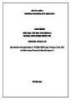
Giáo trình Tin học văn phòng 2 (Ngành: Công nghệ thông tin - Trung cấp) - Trường Cao đẳng Xây dựng số 1
 66 p |
66 p |  14
|
14
|  7
7
-

Giáo trình Tin học văn phòng (Ngành: Công nghệ thông tin - Trung cấp) - Trường Cao đẳng Thương mại và Du lịch Thái Nguyên
 184 p |
184 p |  12
|
12
|  5
5
-

Giáo trình Tin học văn phòng (Nghề: Tin học ứng dụng - Cao đẳng) - Trường Cao đẳng Bách khoa Nam Sài Gòn (2023)
 258 p |
258 p |  15
|
15
|  5
5
-
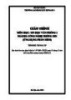
Giáo trình Tin học văn phòng 1 (Ngành: Công nghệ thông tin - Trung cấp) - Trường Cao đẳng Xây dựng số 1
 92 p |
92 p |  11
|
11
|  5
5
-

Giáo trình Tin học văn phòng (Ngành: Công nghệ thông tin - Cao đẳng) - Trường Cao đẳng Xây dựng số 1
 67 p |
67 p |  7
|
7
|  4
4
-

Giáo trình Tin học văn phòng (Ngành: Quản trị mạng máy tính - Trình độ Cao đẳng) - Trường Cao đẳng Hòa Bình Xuân Lộc
 161 p |
161 p |  1
|
1
|  1
1
-

Giáo trình Tin học văn phòng (Ngành: Thiết kế đồ họa - Trình độ Cao đẳng) - Trường Cao đẳng Hòa Bình Xuân Lộc
 71 p |
71 p |  1
|
1
|  1
1
Chịu trách nhiệm nội dung:
Nguyễn Công Hà - Giám đốc Công ty TNHH TÀI LIỆU TRỰC TUYẾN VI NA
LIÊN HỆ
Địa chỉ: P402, 54A Nơ Trang Long, Phường 14, Q.Bình Thạnh, TP.HCM
Hotline: 093 303 0098
Email: support@tailieu.vn








